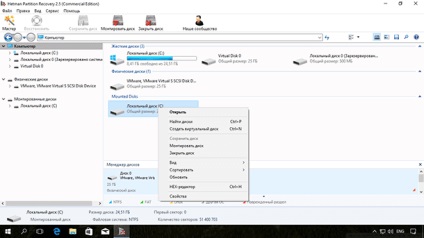A lemez szerkezete sérült - lehetetlen olvasni, mit kell tenni
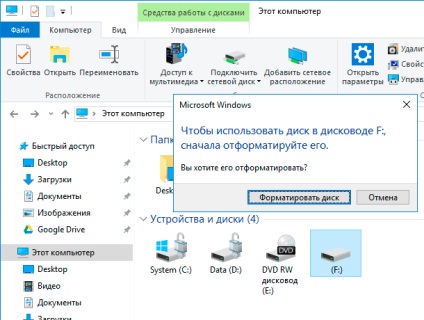
Lehet, hogy szembe a vonakodás a Windows, hogy hozzáférést biztosít a merevlemezen. A rendszer lefagyhat kezelés alatt Explorer készülékre, vagy egyszerűen csak a program befejezésére Explorer. Ezek a tünetek arra utalnak, hogy a tároló eszköz megrongálódott és ki kell cserélni, vagy a készülék sérült fontos rendszer információkat, például, MFT és a partíciós táblát.
Gyakran ezek a hibák fordulnak elő, mint a cserélhető adathordozókon adathordozók, mint a memóriakártyák és pendrive, de előfordulhat, hogy ezt a hibát egy mágneses merevlemez vagy SSD meghajtót. Nézzük meg, hogy mit kell tennie, hogy a probléma megoldására, és visszaállítani az adatokat a készülék egy elérhetetlen.
Ha vannak olyan problémákat, amelyek a veszteség a meghatározásához szükséges információt a készülék hatékonyságát. Ha a készülék végül megtört, majd rögzítse, és visszaállítani az adatokat a program nem fog működni. De ne rohanjon következtetéseket előtt átfogó vizsgálat és diagnosztikai lemezt.
Bontása és újra Eszköz csatlakoztatása
Abban az esetben, egy külső tároló egy olyan folyamat, a lehető legegyszerűbb. Húzza ki a memóriakártyát vagy az USB flash meghajtót a biztonságos eltávolítását a készüléket. Szemrevételezéssel ellenőrizze az USB porton vagy kártyaolvasó. Abban az esetben, por, víz, vagy égetett érintkezőit az eszközt, vagy használjon egy másik portot, vagy kártyaolvasó csatlakozni. Csatlakoztasson egy USB flash meghajtóra vagy memóriakártyára újra.
A beépített HDD vagy SSD kikapcsolási eljárás is elég egyszerű. Kapcsolja ki a számítógépet vagy hordozható készüléket, majd távolítsa el a fedelet rögzítő csavarokat, ha az oldallap és távolítsa el. Keresse meg a merevlemezen, és húzza ki a tápkábelt és az adatkábelt, lehetséges a kényelem munkanapon kell kicsavarni a merevlemezt a burkolat. Gondosan vizsgálja meg a lemezt, és a két kábel a mechanikai sérülésektől. Ennek oka az elérhetetlensége a lemez lehet kábelszakadás, ha lehetséges, ellenőrizze a kapcsolatot a többi hajtáslánc. Mindkét kábel biztonságosan be kell akasztani a lemezen.
Fontos. megszakítására vagy összekötésére műveleteket kell elvégezni, amikor a lemez teljesen számítógép ki van kapcsolva. Abban az esetben, a laptop is szükség van, hogy távolítsa el az akkumulátort.
Újratelepítése egy eszközmeghajtó
Ne feledje, hogy a vezető vagy a frissítés eszköz firmware elvesztéséhez vezethet az információt, így az előre elkészített az adatok biztonsági mentésére. Továbbá, nem végeznek a frissítés lemezt, amelyre a Windows telepítve van.
Az illesztőprogram frissítéséhez, távolítsa el az eszközt a „Device Manager”. Ehhez kattintson jobb gombbal a Start gombra, és az alkalmazás futtatásához.
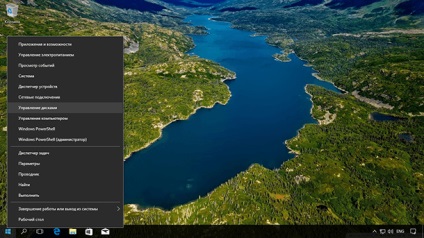
Bontsa ki a meghajtót, majd kattintson a jobb gombbal a problémás lemezt, és nyomja meg a „Törlés” gombra.
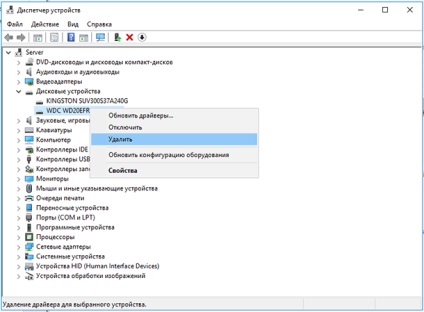
Várja a eltávolítása a lemezt, és kezdje keresi az eszközöket. Ehhez a főmenüben válassza az Action - Scan for hardware changes.
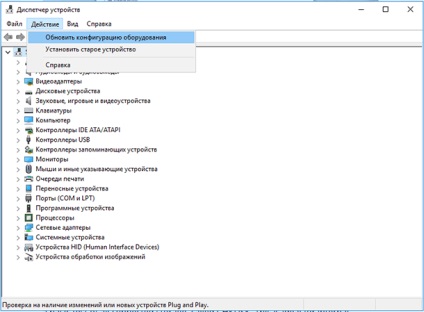
A rendszer felismeri az új eszközt kínál majd az illesztőprogram telepítéséhez. Használja a gyártó driver lemezt, ha a vezető a telepített Windows-hiba történt.
Run CHKDSK (check disk)
Windows operációs rendszer kínál az eszközzel ellenőrizheti, és rögzíti a lemez hibás és törött logikai szektorok rajta. Ez az eszköz az úgynevezett Check Disk vagy CHKDSK. A kezdéshez kattintson az egér jobb gombjával a problémás meghajtóba, és válassza a Tulajdonságok parancsot. Akkor megy az Eszközök fülre, majd kattintson a Check.
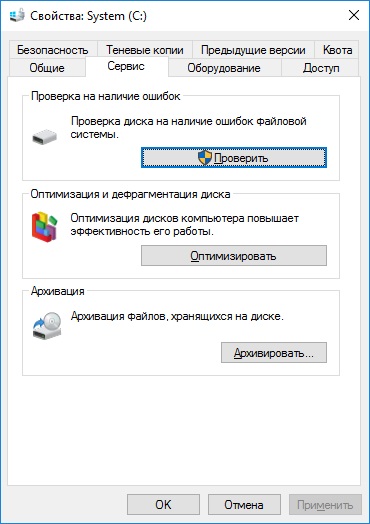
Fuss egy csekket szükség a felhasználó adminisztrátori jogokkal. Attól függően, hogy a méret és a meghajtó típusától teszt több órát vehet igénybe.
Hibaellenőrzés ha a Windows nem indul
A letöltés után futtassa a parancsot, mely a visszaállítási lehetőségeket, és írja be a következő parancsot:
CHKDSK / r [probléma itt a levél DISC]:
Várja meg a művelet, majd indítsa újra a számítógépet.
Ellenőrzése a lemez menedzser
Ha a rendszer elindul sikeresen és összeomlik megnyitásakor a Sajátgép Explorer, elrejtheti a problémát a rendszer korong. Ez kinyit a dob Explorer, és tudod, hogy egy biztonsági másolatot a lényeges fájlokat.
Ehhez kattintson jobb gombbal a Start és válassza ki a Disk Management. Ugyanez dolog, amit tehetünk a futás diskmgmt.msc parancsot a Futtatás ablakot.
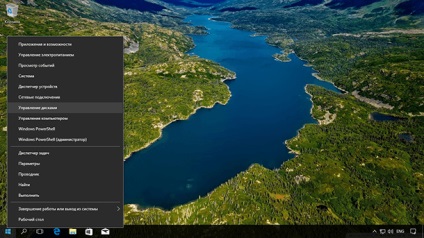
Válassza ki a problémás rész, jobb klikk, és válassza ki a „Change Drive Letter and Paths lemezre ...”. majd kattintson a „Törlés”, és hagyja jóvá. Ez will hide a meghajtót a File Explorer, és lehetővé teszi, hogy képes legyen kezelni a rendszer. Vigyázz, törölje a levelet a rendszer partíció, akkor nem fog működni.
Adatmentés sérült lemezt
Ha ezek egyike sem a módszerek nem segítenek helyreállítani a lemez teljesítményét, akkor vissza az adatokat Hetman Partition Recovery. A program futtatása és adja meg, mint a tárgya beolvasásával fizikai eszköz. A segédprogram elemzi a lemez kiírja pántot állnak a helyreállításhoz.
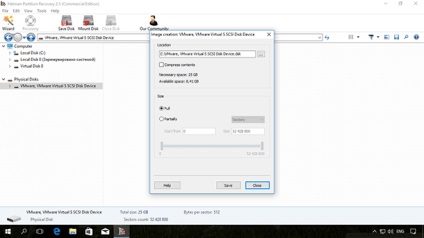
Ahhoz, hogy hozzon létre egy képet, jelölje ki a problémás lemezt a programot, majd kattintson a Mentés lemezre található a fő panelen. Adja meg az útvonalat, hogy tárolja a képfájlt, és várja meg, amíg a művelet befejeződik.